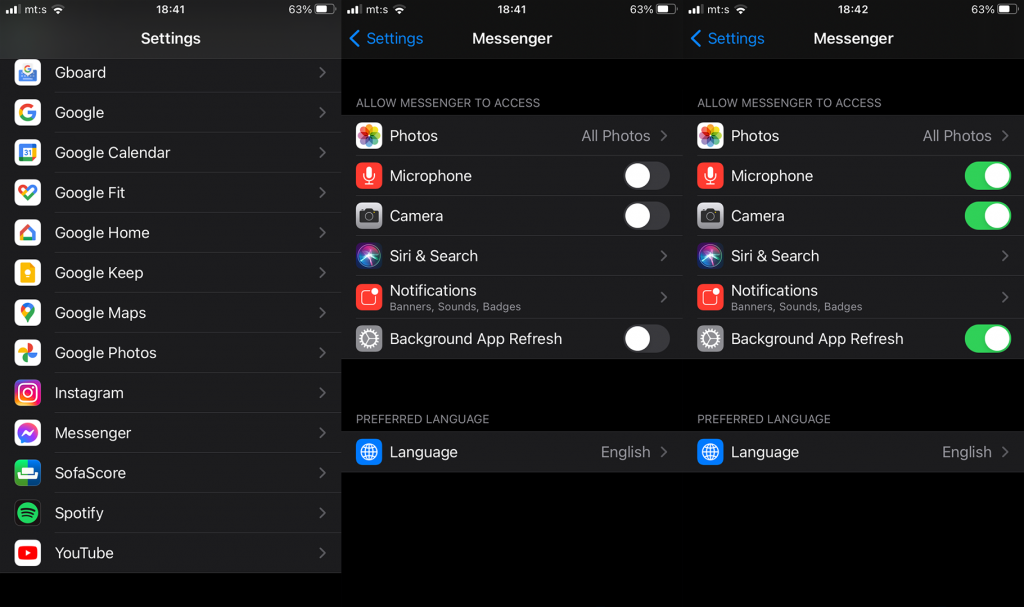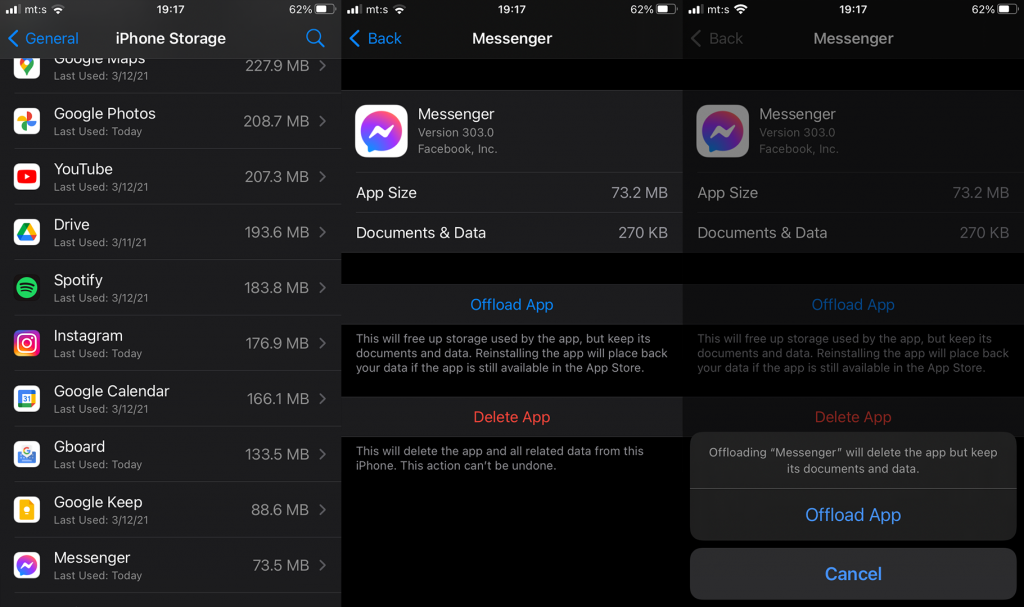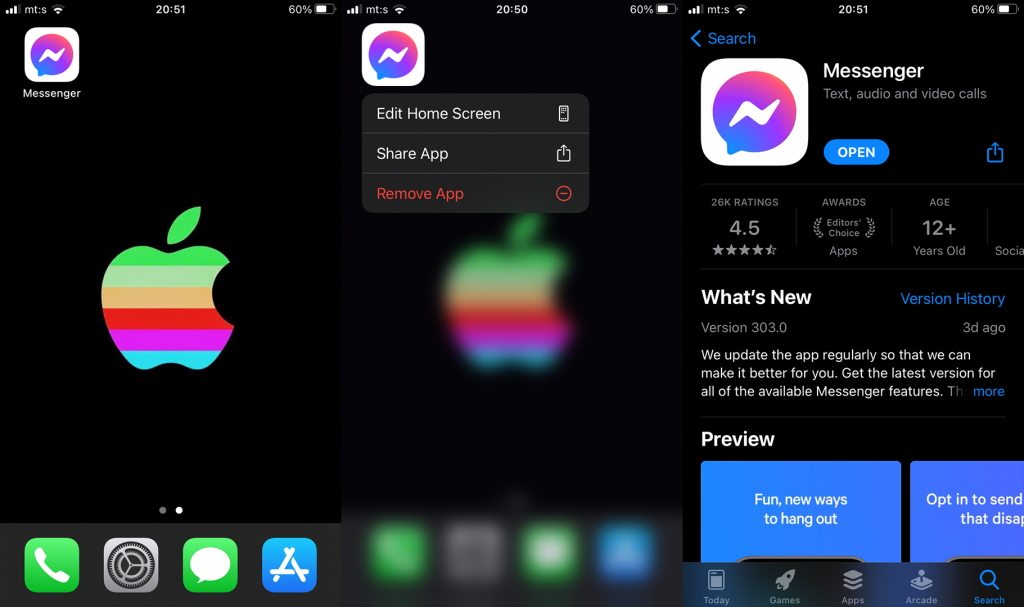Facebook Messenger on, kuten monet muutkin sovellukset, lähes täydellisesti optimoitu iOS:lle. Niin paljon, että monet Facebookin entiset käyttäjät pitävät edelleen Messengeriä pitääkseen yhteyttä ystäviinsa ja perheeseensä. Näyttää kuitenkin siltä, että Messenger ei toimi iPhonessa joillekin käyttäjille. Jos kuulut heihin, tarkista alla luetellut vaiheet.
Sisällysluettelo:
- Käynnistä laitteesi uudelleen
- Tarkista verkko
- Tarkista käyttöoikeudet
- Lataa Messenger
- Poista ja asenna sovellus uudelleen
Miksi Facebook Messengerini ei toimi iPhonessa?
Jos Facebook Messenger ei toimi iPhonessasi, pakota sovellus sulkemaan ja käynnistä laite uudelleen. Jos ongelma jatkuu, tarkista verkon ja sovellusten käyttöoikeudet, pura sovellus tai asenna se uudelleen.
Jos et vieläkään saa sitä toimimaan, kokeile kääresovelluksia (tai selainta), jotka sisältävät sekä Facebookin että Messengerin periaatteessa simuloimalla alustan selainkokemusta. Ainakin siihen asti, kunnes Facebook on käsitellyt ongelman.
1. Käynnistä laite uudelleen
Ensimmäinen asia, jonka sinun pitäisi yrittää lieventää ongelmaa, on pakottaa sovellus sulkemaan ja käynnistää laite uudelleen. Jos järjestelmä pysähtyy väliaikaisesti, tämän pitäisi korjata se.
Toisaalta, jos Facebook Messenger ei vieläkään toimi iPhonessasi, siirry seuraavaan vaiheeseen. Pienellä vaivalla pystymme käsittelemään ongelman hetkessä.
2. Tarkista verkko
Koska Facebook Messenger riippuu suuresti verkkoyhteydestä, on pieni mahdollisuus, että epävakaa Wi-Fi aiheuttaa ongelmia. Varmista, että iPhonesi on joko yhdistetty vakaaseen Wi-Fi-verkkoon (tai matkapuhelindataan). Jos kaikki muut sovellukset toimivat ilman ongelmia Messengerin ollessa poikkeus, siirry seuraavaan vaiheeseen.
Toisaalta, jos sinulla on Wi-Fi-ongelmia iPhonessasi, tarkista tässä artikkelissa luetellut vaiheet korjataksesi ne nopeasti.
3. Tarkista käyttöoikeudet
Seuraava asia, jota sinun tulee tutkia, ovat käyttöoikeudet. Vaikka ne myönnetään yleensä, kun avaat sovelluksen ensimmäisen kerran, tämän vahvistaminen ei maksa sinulle. Yleensä sovelluksessa on vain osia, jotka vaativat käyttöoikeuksia, joten mitään käyttöoikeuksia ei tarvitse myöntää. Vianmäärityksen vuoksi myönnetään kuitenkin kaikki luvat Facebook Messengerille.
Tässä on mitä sinun tulee tehdä:
- Avaa Asetukset .
- Napauta Messenger .
- Myönnä kaikki käyttöoikeudet ja käynnistä laite uudelleen.
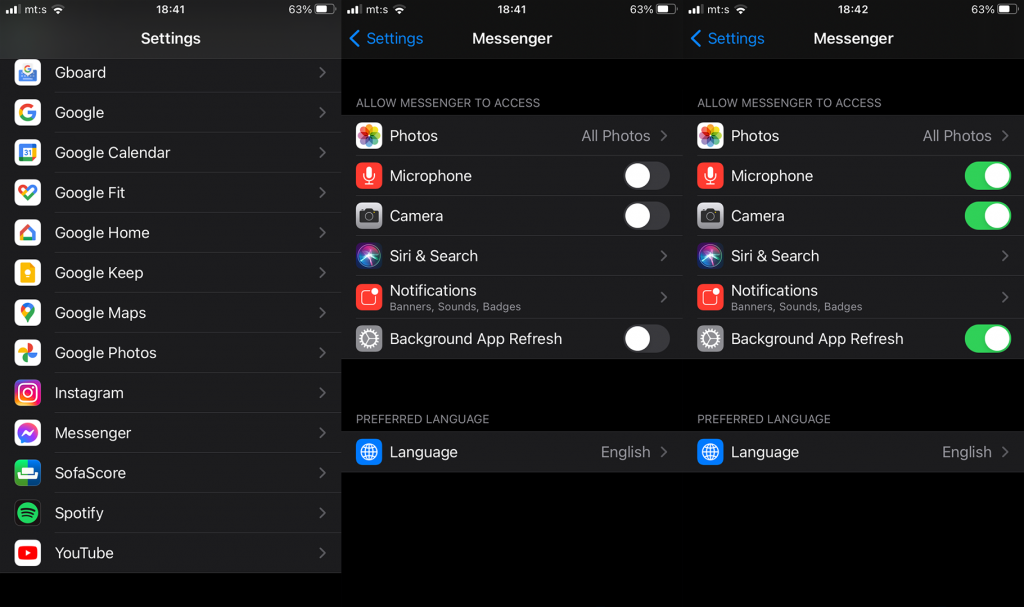
4. Pura Messenger
Jos sovellus toimii edelleen väärin, voit yrittää kirjautua ulos ja uudelleen sisään. Tämä saattaa auttaa, jos ongelma on palvelinpuolella. Vaihtoehtoisesti voit purkaa sovelluksen ja poistaa sen säilyttäen samalla paikalliset tiedostot ja tiedot. Tietenkin sinun on asennettava sovellus uudelleen App Storesta.
Näin voit ladata Facebook Messengerin iPhonellesi:
- Avaa Asetukset .
- Napauta Yleistä .
- Valitse iPhonen tallennustila .
- Valitse Messenger sovellusluettelosta.
- Napauta Lataa sovellus .
- Vahvista valinta.
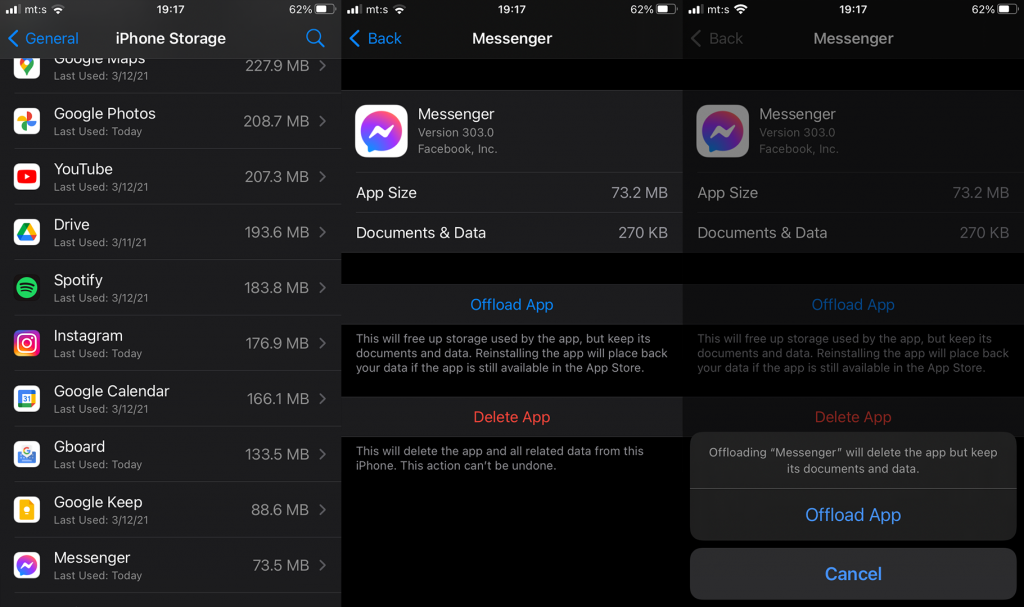
- Avaa App Store ja asenna Messenger uudelleen .
5. Poista sovellus ja asenna se uudelleen
Lopuksi, jos mikään edellisistä vaiheista ei auttanut sinua, muista asentaa sovellus uudelleen ja kokeilla sitä uudelleen. Raporttien perusteella uudelleenasennus yleensä korjaa ongelman. Edelliseen vaiheeseen verrattuna tämä poistaa kaiken, joten sinun on kirjauduttava uudelleen sisään. Kannustamme sinua kokeilemaan sitä.
Näin asennat Facebook Messengerin uudelleen iPhonellesi:
- Napauta ja pidä alhaalla Messengerin aloitusnäytön pikakuvaketta.
- Kun ponnahdusvalikko tulee näkyviin, napauta Poista sovellus .
- Käynnistä laite uudelleen ja siirry sitten App Storeen ja asenna Messenger uudelleen.
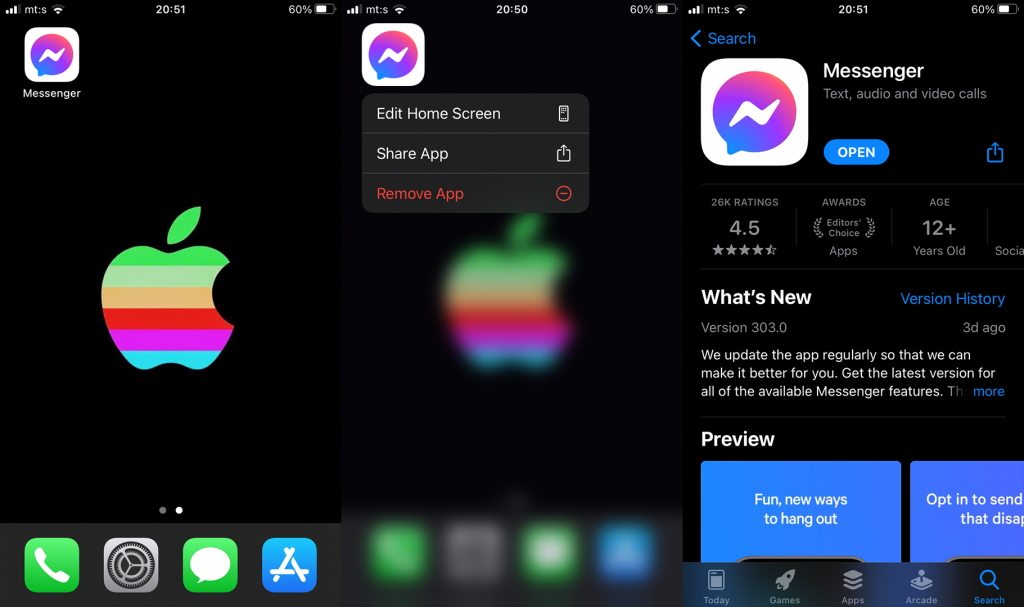
- Kirjaudu sisään Facebook-tunnuksillasi ja etsi parannuksia.
Ja se on kääre. Kiitos, että luit, tarkista sosiaalinen mediamme saadaksesi lisää sisältöä ( ja ), ja älä unohda kertoa meille kokemuksestasi ongelmasta alla olevassa kommenttiosiossa.